2024年U盘制作PE启动盘如何操作?小白必备的详细教程是什么?
随着技术的迅猛发展,计算机已经成为我们生活中不可或缺的一部分。当遇到系统故障或其他需要进入PE环境的紧急情况时,拥有一个PE启动盘显得尤为重要。本教程将为2024年的电脑新手提供一份详细的PE启动盘制作流程,帮助你轻松制作属于自己的启动U盘,让电脑故障不再是问题。
第一步:准备必要的工具与材料
在开始制作之前,我们需要确保所有的材料和工具都已准备就绪。以下是制作PE启动盘所需的基本工具和材料:
一个容量足够的空白U盘(至少8GB以上)
一台能正常运行的电脑(Windows系统)
PE制作工具,如「大白菜超级U盘启动制作工具」、「U启动」等
可连接互联网的环境,用于下载PE系统镜像等资源

第二步:下载PE制作工具及相关资源
使用电脑下载适合的PE制作工具,这些工具通常集成了PE系统镜像和制作程序。访问官方网站或可信的软件下载平台下载,确保安全无毒。
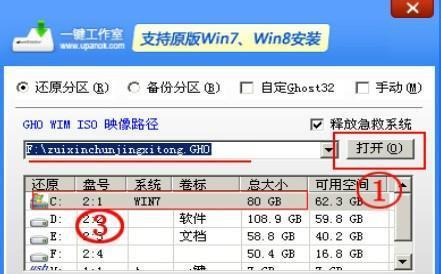
第三步:制作PE启动盘
按照以下步骤,一步步开始制作你的PE启动盘:
1.插入U盘:将准备好的空白U盘插入电脑USB接口。
2.打开PE制作工具:运行刚才下载的PE制作工具,启动程序界面。
3.选择U盘:在制作工具中选择你的U盘设备作为目标盘。
4.格式化U盘:为了制作PE启动盘,通常需要先对U盘进行格式化。确认格式化操作,但请注意,这样做会清除U盘上所有数据,请提前备份重要资料。
5.加载PE镜像:根据提示加载PE系统镜像到U盘中。
6.开始制作:确认所有设置无误后,点击“开始制作”按钮,开始写入进程。
7.等待完成:耐心等待,直至软件显示“制作完成”的提示。
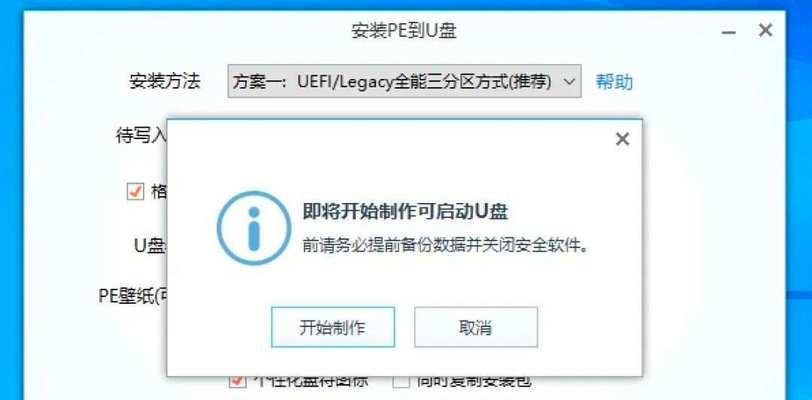
第四步:验证PE启动盘
制作完成后,为了保证启动盘的可用性,建议进行以下验证步骤:
1.重启电脑进入BIOS设置,设置U盘为第一启动项。
2.尝试启动:保存设置并重启电脑,确保电脑能够从U盘启动进入PE界面。
3.检查功能:在PE环境中检查各项功能是否正常工作。
几个常见问题解答
为什么我的U盘没有被识别?确认U盘是否为可启动模式,同时检查是否有足够的空间制作PE启动盘。
如果制作过程中出错怎么办?按照工具的提示进行错误处理,如果没有提示,建议重新格式化U盘并从第一步重新开始。
制作好的PE启动盘能够做什么?这个启动盘可以用于多种情况,如系统安装、故障修复、硬盘分区等。
结语
制作PE启动盘是一个相对简单但非常实用的技能,它能够在电脑遇到问题时提供巨大的帮助。通过以上步骤,即使是电脑小白也能顺利完成PE启动盘的制作。记住,在进行操作前,确保材料和工具都已就绪,并且按照步骤仔细操作。制作完成后,不要忘记验证PE启动盘是否能正常工作。这样一来,即使面对电脑故障,你也能处变不惊,轻松应对。
标签: pe启动盘
版权声明:本文内容由互联网用户自发贡献,该文观点仅代表作者本人。本站仅提供信息存储空间服务,不拥有所有权,不承担相关法律责任。如发现本站有涉嫌抄袭侵权/违法违规的内容, 请发送邮件至 3561739510@qq.com 举报,一经查实,本站将立刻删除。
相关文章
